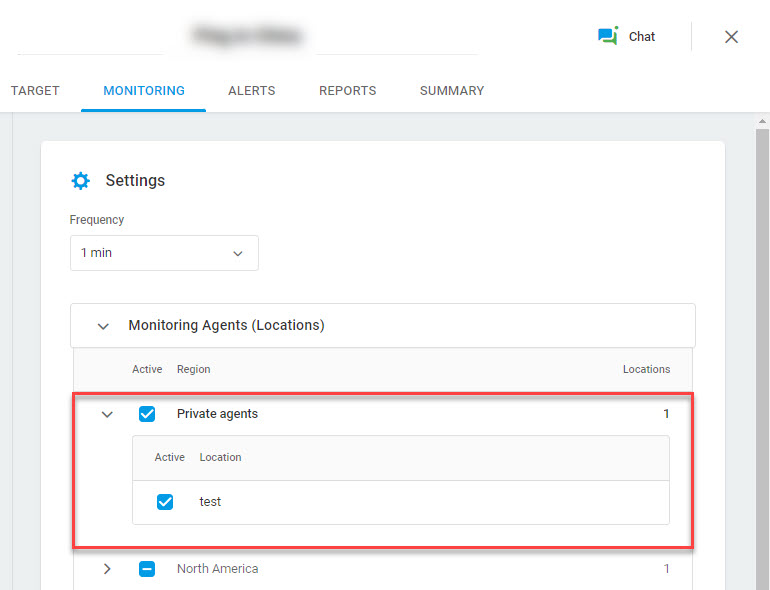требования к системе
Требования к оборудованию:
- 2-основной процессор или выше
- 16 ГБ оперативной памяти
- 2 ГБ пространства жесткого диска
- ОС Windows Server 2016 или более поздняя версия x 64bit
Предпосылки программного обеспечения:
- Личный агент включен в вашей учетной записи Dotcom-Monitor
- .NET Framework 4.7.2 или более поздней версии
- Windows Media Player (только для задач потокового мультимедиа)
- Услуга удаленного рабочего стола включена на машине (только для задач UserView/BrowserView)
- Административный доступ для установки и выполнения
- Chrome (последняя версия) или Edge (последняя версия) только для регистрации частного агента
Требования к исходящему трафику
Для работы приватного агента разрешите доступ к ресурсам Dotcom-Monitor с компьютера с установленным агентом. В зависимости от требований к брандмауэру добавьте в белый список один из следующих вариантов:
| Диапазон IP-адресов (рекомендуется) | URL-адрес хоста | |
| 8.29.56.0/23 |
|
|
Подготовка сервера к установке приватного агента
Установка Private Agent на ваш сервер
Использование функции «Частный агент»
После установки и настройки частного агента Dotcom-Monitor автоматически добавляет его в список доступных мест мониторинга в регионе Частные агенты . Чтобы использовать местоположение Частный агент, активируйте его в списке Агенты мониторинга в настройках устройства мониторинга.
Чтобы эффективно использовать Private Agent в вашей сети, выполните следующие действия:
- Войдите в свою учетную запись Dotcom-Monitor.
- На левой боковой панели выберите Устройства.
- На странице Диспетчер устройств создайте новое устройство или откройте существующее для редактирования (выберите Редактировать в меню
 устройства).
устройства). - В редакторе устройств перейдите на вкладку «Мониторинг » и перейдите в раздел « Частные агенты ».
- Активируйте необходимые местоположения личных агентов.
- Сохранить изменения. Местоположения частных агентов, активированные в области Частные агенты , будут использоваться для запуска мониторинга.
Дополнительные требования
При мониторинге веб-сайта или веб-приложения с помощью браузера Edge (мониторинг UserView/BrowserView) убедитесь, что у вас установлена последняя доступная версия программного обеспечения Private Agent. Смотрите также: Обновление личного агента. Для мониторинга веб-приложений и некоторых специальных пользовательских скриптов для Private Agent требуется:
- Доступ к RDP для локального пользователя, созданного во время установки DotcomMonitorRDPUser, или для любого другого локального пользователя, предоставленного клиентом.
- Если групповая или локальная политика сервера Частного агента запрещает использование локального пользователя, клиент обязан предоставить пользователя домена.
Этот пользователь домена должен иметь необходимые права доступа для создания RDP-сессии на PA-сервере, а также должен быть предоставлен права на запуск нашего сервиса. - Если RDP присутствует, но приватный агент все еще не работает, убедитесь, что на вашем компьютере не включена настройка политики безопасности «Всегда запрашивать пароль при подключении» (Политика локального компьютера > Конфигурация компьютера > Административные шаблоны > Компоненты Windows > Службы удаленных рабочих столов > Узел сеансов удаленного рабочего стола > Безопасность). В противном случае отключите этот параметр политики для компьютера.